Πώς να κάνετε Backup Ημερολόγιο στο iPhone X / 8/7/6
Ημερολόγια! Περιέχουν τις καθημερινές ρουτίνες και ραντεβού σας, σας υπενθυμίζει τι να κάνετε και πού να πάτε στη συνέχεια. Ακόμη και στην προσωπική και επαγγελματική ζωή μας, τα Ημερολόγια διαδραματίζουν ζωτικό ρόλο στις καθημερινές μας δραστηριότητες και το διατηρούν σε καλό δρόμο. Δυστυχώς, οι χρήστες που χρησιμοποιούν Ημερολόγια σε μια συσκευή iOS αντιμετωπίζουν τον κίνδυνο καταστροφής δεδομένων ή ακόμα και διαγραφής. Έτσι, θα ήταν καλύτερο για αυτούς να τακτικά backup ημερολόγιο iPhone στο iCloud ή ακόμα και να χρησιμοποιήσετε μια δημοφιλής ανεξάρτητη εφαρμογή για να δημιουργήσετε αμέσως αντίγραφο ασφαλείας αμέσως. Τόσο η μέθοδος iCloud όσο και η μέθοδος τρίτου μέρους αναπτύσσονται σε αυτόν τον λεπτομερή οδηγό.
Λύση 1: Εφεδρικό ημερολόγιο iPhone σε PC / Mac
https://www.tenorshare.com/products/icarefone.Το html είναι το εργαλείο τρίτου κατασκευαστή επόμενης γενιάς με ευρύ φάσμα λειτουργιών. Λοιπόν, αν θέλετε να δημιουργήσετε αντίγραφα ασφαλείας για το ημερολόγιο iPhone στο PC, θα έχετε άλλες επίσημες επιλογές, αλλά τίποτα δεν θα σας προσφέρει την ευελιξία όπως το Tenorshare iCareFone. Βασικά, αν είστε πρόθυμοι να δημιουργήσετε αντίγραφα ασφαλείας του ημερολογίου σας, πρέπει να είναι πολύ σημαντικοί, με σημαντικούς χρονοδιαγράμματα και ραντεβού της καθημερινής σας ζωής. Αλλά αν το εφεδρικό ημερολόγιο του iPhone και θα διαπιστώσετε ότι δεν είναι αναγνώσιμο αν δεν επαναφέρετε το αρχείο τότε θα μπορούσε να είναι καταστροφικό για σας.
Το Tenorshare iCareFone σας προσφέρει έναν τρόπο γύρω σαςαυτές τις συμβατικές τεχνικές. Σας δίνει τη δυνατότητα να δημιουργήσετε αντίγραφα ασφαλείας των αρχείων σε Mac και Windows και στη συνέχεια μπορείτε εύκολα να χρησιμοποιήσετε αυτά τα αρχεία που δημιουργήσατε αντίγραφα ασφαλείας όπως σας εξυπηρετεί.
Έτσι, μπορείτε να δημιουργήσετε αντίγραφα ασφαλείας για το ημερολόγιο iPhone χρησιμοποιώντας το χαρακτηριστικό "Backup & Restore" του iCareFone του iCareFone:
1. Ξεκινήστε κατεβάζοντας την πιο πρόσφατη έκδοση του λογισμικού στον υπολογιστή σας.
2. Στη συνέχεια, πάρτε ένα καλώδιο USB για να συνδέσετε το iPhone και τον υπολογιστή.
3. Να θυμάστε ότι, για πρώτη φορά, μέχρι να ξεκλειδώσετε το iPhone σας και να πατήσετε στο αναδυόμενο μήνυμα που λέει "Trust This Computer", η σύνδεση δεν θα καθοριστεί.
4. Τώρα, ξεκινήστε το Tenorshare iCareFone.
5. Το κύριο παράθυρο θα εμφανιστεί στην οθόνη, κάντε κλικ στη λειτουργία "Δημιουργία αντιγράφων ασφαλείας & επαναφορά".

6. Το επόμενο παράθυρο θα σας δώσει διαφορετικούς τύπους αρχείων και θα σημειωθούν όλες.
7. Βολικά, μπορείτε να ξεχωρίσετε τα αρχεία που θέλετε. Σε αυτή την περίπτωση επιλέξτε "Ημερολόγια", βρίσκεται κάτω από "Ιδιωτικά δεδομένα".

8. Τώρα, ότι έχετε επιλέξει "Ημερολόγια", απλά κάντε κλικ στο "Backup" κουμπί παρακάτω για να ξεκινήσει η διαδικασία.
Όλα τα δεδομένα του Ημερολογίου σας έχουν δημιουργηθεί αντίγραφα ασφαλείας στον υπολογιστή σας.
Τώρα, αν θέλετε να το επαναφέρετε, ακολουθήστε τα παρακάτω βήματα:
1. Συνδέστε το iPhone και τον υπολογιστή μαζί.</ li>
2. Εκτελέστε ξανά το λογισμικό και επιλέξτε Επιλογή αντιγράφων ασφαλείας και επαναφορά.</ li>
3. Επιλέξτε Προβολή για προεπισκόπηση των αρχείων αντιγράφων ασφαλείας.</ li>

4. Τώρα, επιλέξτε το προηγουμένως δημιουργημένο αντίγραφο ασφαλείας του Ημερολογίου.</ li>
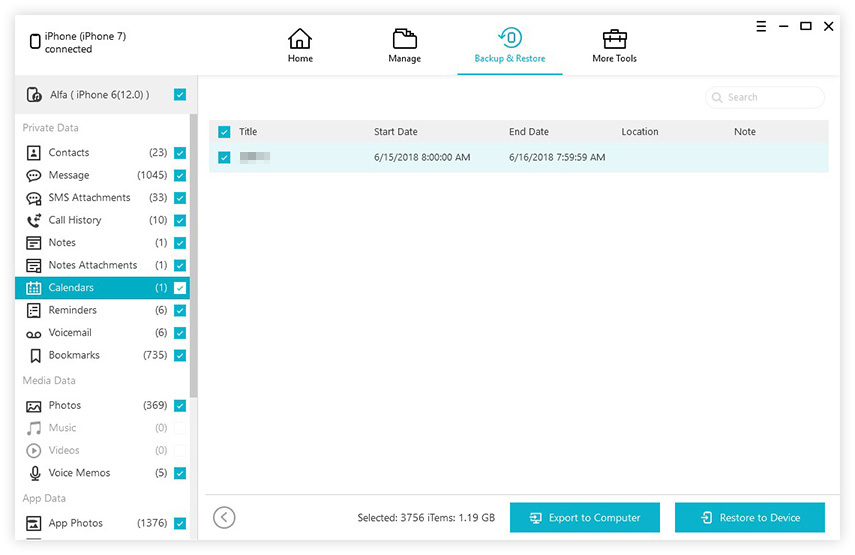
5. Επιλέξτε Ημερολόγιο και πατήστε "Εξαγωγή στον υπολογιστή" ή "Επαναφορά στη συσκευή" για να επαναφέρετε δεδομένα.</ li>
Το καλύτερο μέρος της χρήσης του Tenorshare iCareFoneΤο πρόγραμμα είναι ότι είναι πολύ φιλικό προς το χρήστη και σας επιτρέπει να κάνετε επιλεκτική δημιουργία αντιγράφων ασφαλείας των επιθυμητών δεδομένων. Επίσης, το εργαλείο υποστηρίζεται από την πλατφόρμα MacOS και Windows που προσφέρει ευελιξία.
Λύση 2: Backup iPhone Calendar στο iCloud
Δεν υπάρχουν πολλές διαθέσιμες εφαρμογές οι οποίες είναι οι ίδιεςαποτελεσματική ως iCloud. Πρόκειται για μια παλιά εφαρμογή της δεκαετίας που παρέχει η Apple στους χρήστες του iOS για υποστήριξη. Η εφαρμογή εκτελείται σε πολλές πλατφόρμες και είναι σε θέση να δημιουργήσει αντίγραφα ασφαλείας αποτελεσματικά. Έχει επίσης τη δυνατότητα δημιουργίας αντιγράφων ασφαλείας του Ημερολογίου iCloud. Παρόλο που ένα ημερολόγιο έχει μεγάλη σημασία για πολλούς χρήστες, οι περισσότεροι άνθρωποι δεν έχουν ιδέα για το πώς να δημιουργήσουν αντίγραφα ασφαλείας για το Ημερολόγιο iPhone στο iCloud. Η διαδικασία είναι πολύ απλή, πρώτα, πρέπει να ενεργοποιήσετε το iCloud ώστε να μπορεί να δημιουργήσει αντίγραφα ασφαλείας των δεδομένων του Ημερολογίου και στη συνέχεια να έχετε πρόσβαση στον ιστότοπο iCloud.
1. Έτσι, ξεκλειδώστε πρώτα το iPhone σας και μεταβείτε στις Ρυθμίσεις.
2. Τώρα, εισάγετε το προφίλ σας και επιλέξτε iCloud.
3. Στο κάτω μέρος της λίστας θα βρείτε την επιλογή Backup.
4. Αλλά πριν από αυτό πρέπει να αλλάξετε το πλαίσιο δίπλα στην επιλογή "Ημερολόγιο" για να την ενεργοποιήσετε.
5. Τώρα, μπορείτε να πατήσετε στην επιλογή Δημιουργία αντιγράφων ασφαλείας και, στη συνέχεια, να επιλέξετε την επιλογή "Δημιουργία αντιγράφων ασφαλείας" για να δημιουργήσετε αντίγραφα ασφαλείας των αρχείων.
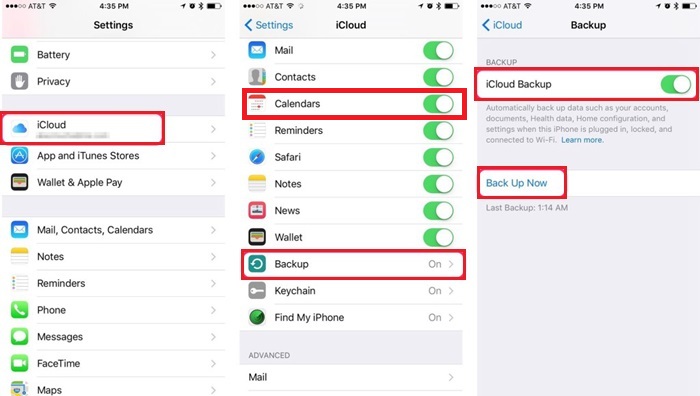
Αυτός είναι ο τρόπος δημιουργίας αντιγράφων ασφαλείας του Ημερολογίου και αυτό είναι μόνο το πρώτο μέρος της διαδικασίας. Τώρα πρέπει να εισέλθετε στο iCloud.com για να αποκτήσετε πρόσβαση σε αυτό το αρχείο.
1. Για αυτό το βήμα, μπορείτε να χρησιμοποιήσετε τον υπολογιστή σας ή το Mac.
2. Ανοίξτε ένα πρόγραμμα περιήγησης στον υπολογιστή σας και πληκτρολογήστε www.iCloud.com.
3. Τώρα, δώστε το αναγνωριστικό και τον κωδικό πρόσβασής σας για να εισάγετε το προφίλ σας.
4. Τώρα, στην οθόνη, ένας μακρύς κατάλογος διαθέσιμων τύπων δεδομένων θα είναι ορατός σε εσάς.
5. Είναι πολύ απλό από εδώ, επιλέξτε Ημερολόγια και όλα θα είναι προσβάσιμα τώρα.

Αυτό ήταν το τελευταίο και τελευταίο μέρος της λύσης. Αυτή η μέθοδος είναι λίγο περίπλοκη όταν συγκρίνεται με το iCareFone, αλλά είναι αποτελεσματική παρ 'όλα αυτά.
συμπέρασμα
Επομένως, τα ημερολόγια έχουν μεγάλη σημασία και αυτόθα ήταν καταστροφικό εάν κάπως χάσατε κάποια πολύτιμα δεδομένα από αυτό. Θα ήταν λογικό να δημιουργήσετε αντίγραφα ασφαλείας αυτού του αρχείου και να τα διατηρήσετε σε ασφαλές μέρος. Το άρθρο σάς ενημερώνει για τις δύο πιο αξιόπιστες μεθόδους. Σε μια από τις μεθόδους, θα χρησιμοποιήσετε την επίσημη εφαρμογή iCloud για να δημιουργήσετε ένα αντίγραφο ασφαλείας του Ημερολογίου και στη συνέχεια θα έχετε πρόσβαση από το iCloud.com. Όσο για το άλλο, πρόκειται να χρησιμοποιήσετε μια εφαρμογή τρίτου μέρους που ονομάζεται Tenorshare iCareFone η οποία θα δημιουργήσει άμεσα ένα αντίγραφο ασφαλείας του αρχείου και θα το αποθηκεύσει σε ασφαλές μέρος στον υπολογιστή σας. Εναπόκειται σε εσάς να επιλέξετε την καλύτερη επιλογή. Σύμφωνα με εμάς, το iCareFone κερδίζει αυτό, καθώς είναι πιο εύκολο στη χρήση και η όλη διαδικασία εργασίας είναι πολύ πιο γρήγορη. Συνιστάται!









